Google 태그 관리자
게시 됨: 2016-08-212019년 10월 10일 최종 업데이트
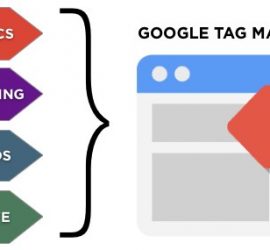
IT 부서에 있다면 추적 코드가 항상 업데이트되기를 원하는 SEM 부서와 함께 좌절하거나 짜증이 났습니까? 검색엔진 마케팅(SEM) 작업을 하고 있다면 IT 담당자가 클라이언트를 위해 사이트에 새 추적 코드를 삽입하는 데 시간이 오래 걸린다는 사실에 짜증이 나거나 참을성이 없습니까? 실망하지 마십시오. IT를 냉각시키고 SEM 호흡을 조금 더 쉽게 유지하는 도구가 있습니다.
시작하기
모든 새 프로젝트와 마찬가지로 프로그램이나 시스템에 대한 지식 없이는 시작할 수 없으므로 시간을 내어 조사하고 이해한 내용을 메모하십시오. 따르기 쉬운 지침이 있지만 때로는 자신의 지침을 더 쉽게 따를 수 있습니다. 어느 쪽이 편하시든 괜찮습니다.
우리는 크고 작은 대행사가 고객에게 Google Ads 관리 및 기타 PPC 서비스를 제공하도록 돕는 데 앞장서고 있습니다. 도와드릴까요? 우리의 화이트 라벨 PPC 관리 서비스에 대해 자세히 확인하여 오늘 고객에게 결과를 제공하는 데 도움을 드릴 수 있는 방법에 대해 자세히 알아보십시오.
Google 태그 관리자를 사용하면 웹사이트가 두 개 이상 있더라도 회사에 하나의 계정만 있으면 되는 경우가 많습니다. 계정 내에는 여러 태그 관리자 설정이 있을 수 있습니다. AdWords와 마찬가지로 광고주는 계정을 만들고 관리 대행사에 계정에 대한 액세스 권한을 부여해야 합니다. 계정에 여러 사용자가 있을 수 있으며 각 사용자는 임무를 수행하기 위해 고유한 액세스 수준을 가질 수 있습니다.
웹사이트별 컨테이너
컨테이너에는 Google 애널리틱스, 애드워즈 및 타사 태그에 대한 모든 태그도 저장됩니다. Google 태그 관리자 계정을 만들 때 컨테이너 코드가 제공되며 웹사이트의 모든 페이지에서 HTML 파일 또는 템플릿의 여는 <body> 태그 바로 아래에 삽입해야 합니다. 컨테이너 코드를 배치하면 Google Analytics와 같은 태그를 추가할 수 있습니다. 컨테이너를 만든 후에는 태그 추가를 시작할 수 있습니다. 컨테이너 내에서 언제든지 새 태그를 추가하고, 기존 태그를 편집하고, 원하지 않는 태그를 삭제할 수 있습니다.
태그를 추가하거나 편집한 후 미리보기 도구를 사용하여 웹사이트 또는 모바일 앱에서 모든 것이 제대로 작동하는지 확인하십시오. 새 태그가 사이트에 문제를 일으키지 않는다는 것을 확인한 후 지금 게시 버튼을 누르십시오.
웹사이트가 여러 개인 경우 각 추가 사이트에 대해 새 컨테이너를 만들 수 있으며 각각에 대해 새 Google 태그 관리자 계정을 만들 수는 없습니다. Google 태그 관리자는 Firebase SDK와 함께 휴대기기에서도 사용할 수 있습니다. 모바일 장치 앱용 새 컨테이너를 만들어야 합니다.


이제 당신은 "그래서 내가 항상 하던 방식으로 전환 코드를 추가하는 것과 무엇이 다른가?"라고 스스로에게 말하고 있습니다. Google 태그 관리자는 웹 기반이며 웹사이트의 모든 페이지에서 모든 전환에 대해 추적 코드를 추가하지 않습니다. 계정의 컨테이너만 변경하면 됩니다. 변경 사항을 미리 보고 파일을 업데이트하면 컨테이너 코드가 배치된 모든 페이지가 이제 새 태그 정보로 업데이트됩니다.
코드 미리보기
미리보기 도구는 새로운 추적이 어떻게 작동하는지, 그리고 그것이 귀하의 사이트에 부정적인 영향을 미칠지 여부를 확인할 수 있는 데 매우 유용합니다. 사이트에 컨테이너 코드를 적절하게 추가했다고 해서 미리보기가 작동하는 것은 아닙니다. 미리보기 기능을 활성화하려면 게시 버튼 옆에 있는 화살표를 클릭하고 미리보기를 선택합니다. 이 작업이 완료되면 화면 하단에 디버그 콘솔 창이 표시됩니다. 콘솔은 설정한 모든 태그, 실행 상태 및 처리 중인 데이터에 대한 자세한 정보를 제공합니다.
미리보기 모드의 요약을 사용하여 현재 있는 페이지에서 실행된 태그 목록과 아직 실행되지 않은 태그 목록을 볼 수 있습니다. 요약에서 데이터 영역 탭을 선택하면 각각에 대해 변수가 설정된 5개의 가장 최근 이벤트와 태그 관리자의 데이터 영역 상태를 볼 수 있습니다. 미리보기 모드가 처음 활성화되면 해당 컨테이너는 해당 브라우저에서만 액세스할 수 있지만 다른 사용자와 액세스 권한을 공유할 수 있습니다. 공유 미리보기 옵션에 제공된 지침을 따릅니다.
태그 변수를 변경했거나 새로 추가했으며 이전 버전의 복사본을 저장하지 않은 경우 검토할 수 있으므로 걱정하지 마십시오. 버전 탭으로 이동한 다음 원하는 버전으로 이동하고 작업 - 미리보기를 선택하기만 하면 됩니다.
태그는 누군가가 페이지를 방문했거나 뉴스레터 가입을 위한 양식 제출 또는 "문의하기" 양식과 같이 페이지의 내용과 상호 작용했는지 여부에 관계없이 페이지에서 기능을 수행하는 코드 조각입니다. 이 정보는 귀하의 클라이언트가 실적을 볼 수 있도록 Google Analytics와 같은 제 3 자 추적으로 전달됩니다.
방아쇠를 당기다
태그가 실행되거나 실행되어야 하는 시기를 지정하는 트리거를 빌드합니다. 트리거는 트리거에서 정의한 변수를 런타임 시 값과 비교하는 조건입니다. 이러한 변수를 사용하여 정보를 태그로 또는 트리거 조건과 함께 전달할 수 있습니다.
Google 태그 관리자는 Google 태그 관리자로 보내려는 모든 정보가 포함된 데이터 영역과 함께 실행할 때 가장 잘 작동합니다. 트리거는 장바구니와 같은 사용자 작업에서 가져올 수 있는 변수 값을 기반으로 GTM에서 설정할 수 있습니다. 특정 금액의 총 구매가 있는 경우 리마케팅 태그를 실행하려는 경우 장바구니 합계를 변수와 비교하여 태그가 실행됩니다. 데이터 영역 코드는 콘텐츠가 필요한 페이지에 배치됩니다. 데이터 영역에 정의된 변수가 있는 경우 코드는 GTM 코드 앞에 위치해야 합니다.
더 배우기
새로운 것을 시도하는 것을 두려워하지 마십시오. Google 태그 관리자는 전체 사이트 또는 사이트를 변경하기 위해 하나의 웹 기반 애플리케이션으로 이동해야 하므로 마음이 편해지고 작업이 가벼워집니다. 다음은 Google 태그 관리자가 귀하에게 어떻게 도움이 될 수 있는지에 대한 하이라이트입니다.
– Gary Harvison, PPC 계정 관리자
